Operační systém iOS 14 přináší uživatelům nejen nové a lepší možnosti práce s plochou, ale také kreativnější využívání Zkratek Siri. V dnešním článku se podíváme na to, jakým způsoby můžete Zkratky v iOS 14 využít na maximum.
Mohlo by vás zajímat
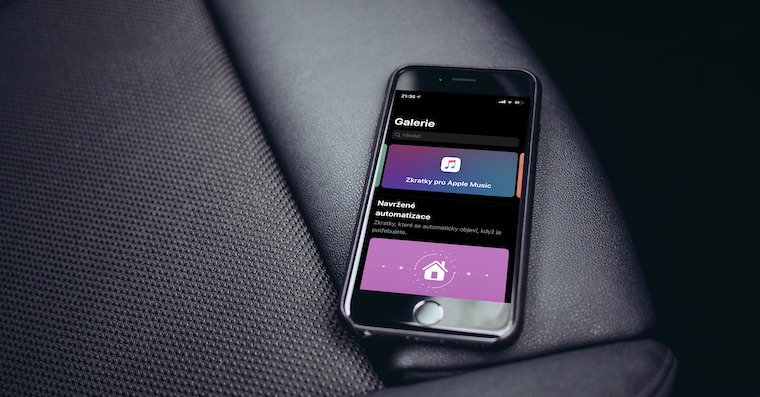
Vytváření vlastních ikonek aplikací
Zkratky můžete v iOS 14 využít k vytvoření vlastních ikonek aplikací. Postup je jednoduchý – nejprve z internetu stáhněte obrázek ikonky, který chcete použít. V pravém horním rohu klepněte na “+” a poté klepněte na symbol tří teček v pravém horním rohu. Pojmenujte zkratku, klepněte na Přidat na plochu a dlouze podržte ikonku v kartě Název a ikona na ploše. Nahraďte ji vybraným obrázkem z galerie iPhonu. Poté klepněte na název napravo od ikonky a přidělte název, který se bude zobrazovat na ploše. V pravém horním rohu klepněte na Hotovo a v další kartě zvolte Přidat akci -> Skripty -> Spustit aplikaci, a v seznamu vyberte požadovanou aplikaci. Poté klepněte na Hotovo v pravém horním rohu.
Texty skladeb
Pokud potřebujete zjistit text určité skladby – ať už z YouTube, Spotify nebo třeba Apple Music – nemusíte ho už složitě Googlit. Zkratka s názvem I Am Genius 2.0 dokáže sama rozeznat skladbu a vyhledá vám také její text s pomocí služby Genius. Nejprve se v Nastavení -> Zkratky ujistěte, že máte povolené nedůvěryhodné zkratky. Poté rozklikněte tento odkaz v Safari na iPhonu, u kterého chcete zkratku aktivovat, a v nastavení zkratky povolte její přístup ke službě Apple Music a zobrazení na listu sdílení. Poté stačí už jen v průběhu přehrávání skladby klepnout na ikonku sdílení a ze seznamu vybrat zkratku I Am Genius 2.0.
Zkopírování textu přímo do Poznámek
Nativní Poznámky jsou užitečná a leckdy zbytečně podceňovaná aplikace. V iOS 14 s ní můžete pracovat ještě o něco lépe – proč s ní tedy nespojit užitečnou zkratku? Zkratka Apple Notes Clipper vám do Poznámek ve vašem iPhonu zkopíruje obsah webu – stačí zadat URL z listu sdílení. Ze všeho nejdříve zkopírujte URL z tohoto odkazu do Safari v iPhonu, ve kterém chcete tuto zkratku použít. Povolte zkratku, povolte její přístup k Poznámkám a aktivujte její zobrazení na listu sdílení. U článku, který chcete přidat do poznámek, poté už jen stačí klepnout na ikonku sdílení a vybrat příslušnou zkratku.
Zálohování všech zkratek
Jakmile se jednou pustíte do stahování zkratek, je těžké přestat – užitečných, zajímavých i zábavných zkratek je totiž opravdu hodně. Zkratky se mohou postupem času stát naprosto běžnou součástí vašeho dne. Pokud jste své zkratky stahovali z více různých míst, určitě nechcete riskovat, že byste o ně přišli, pokud by se cokoliv stalo s vaším OS zařízením. Naštěstí existuje užitečná zkratka, s jejíž pomocí si můžete všechny své stávající zkratky pohodlně a spolehlivě zálohovat.
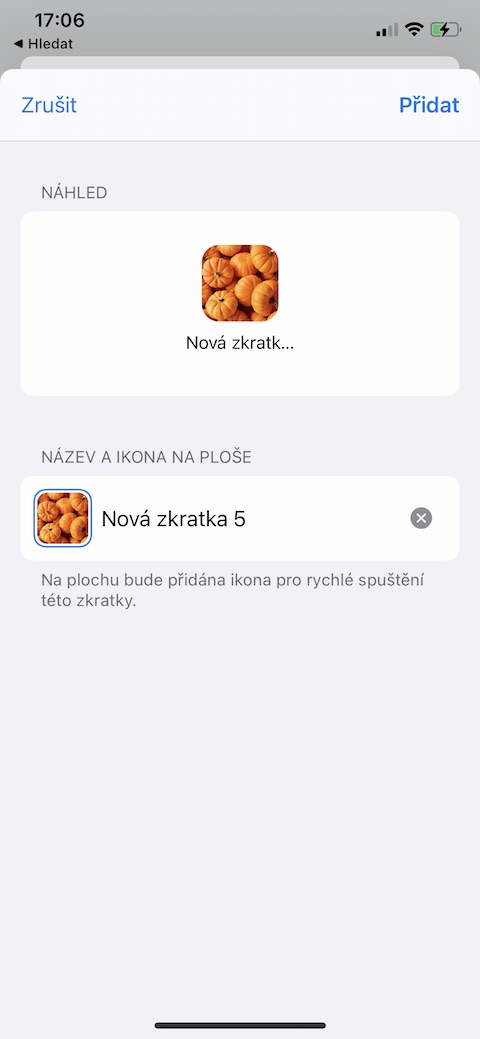
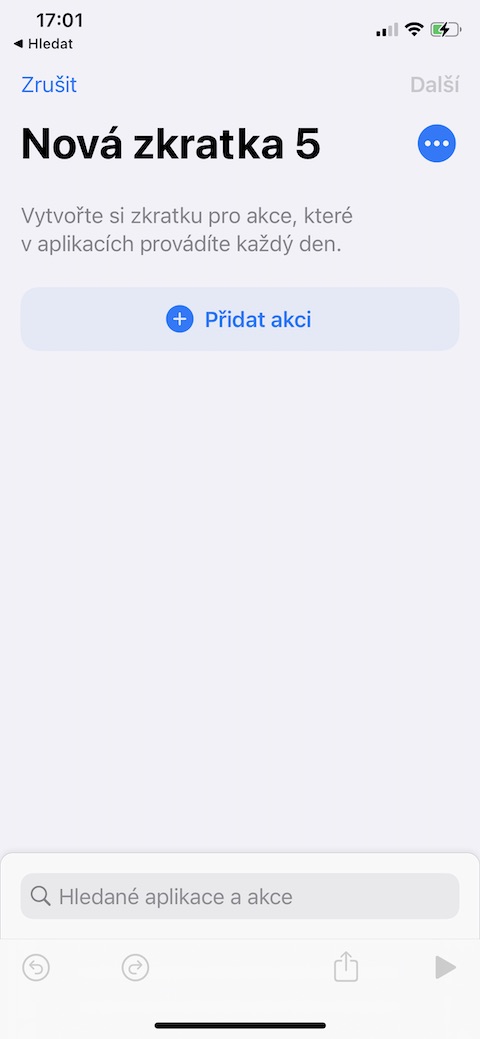
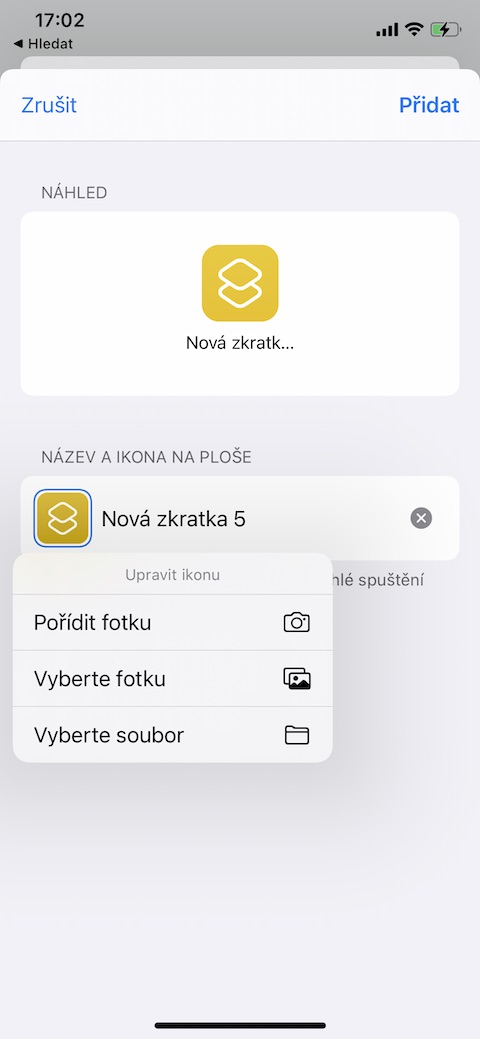
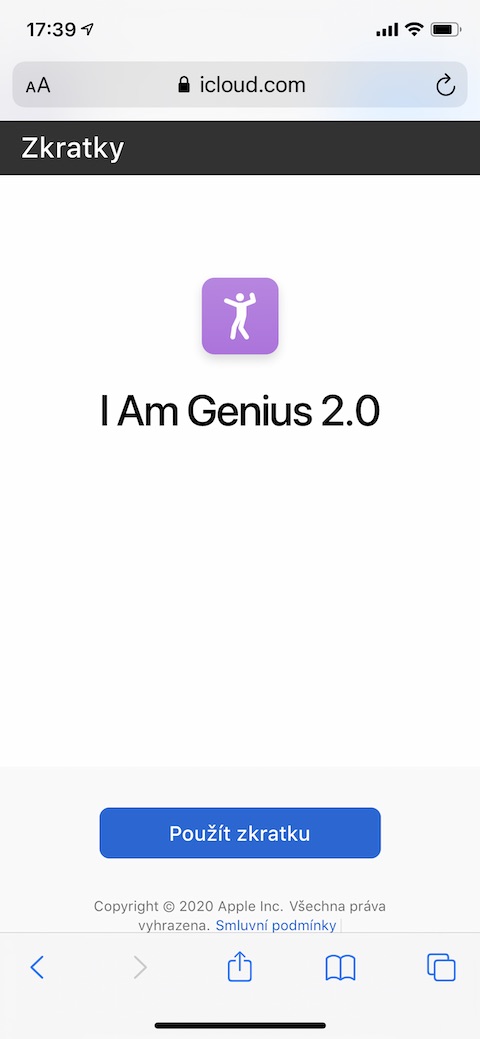
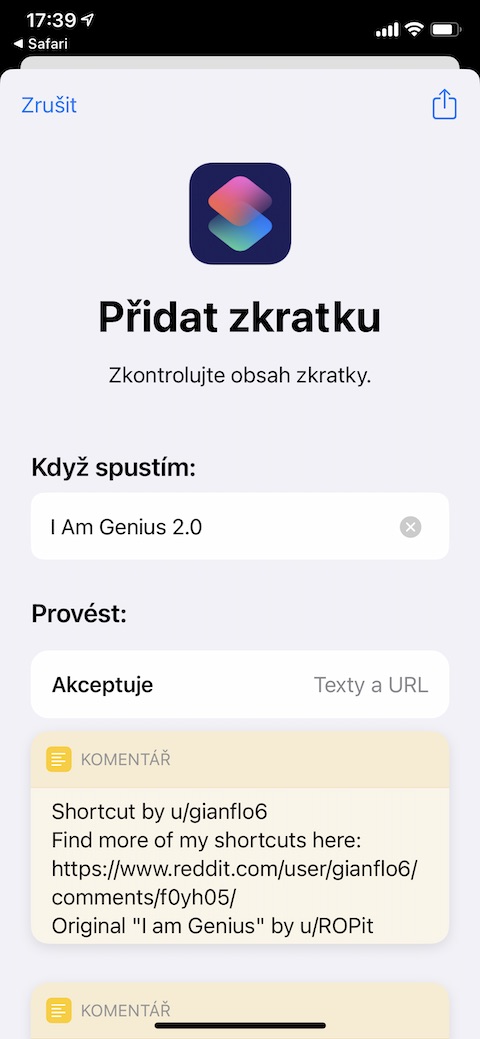
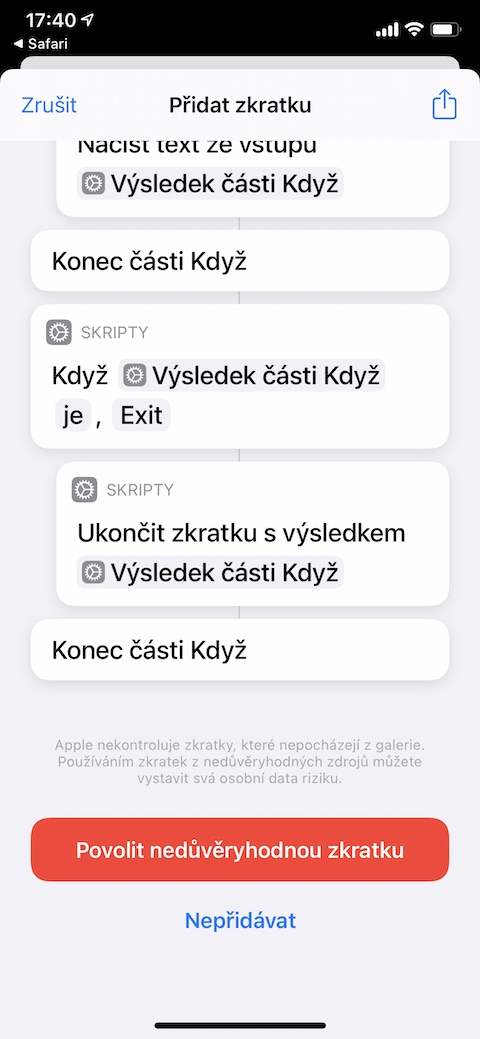
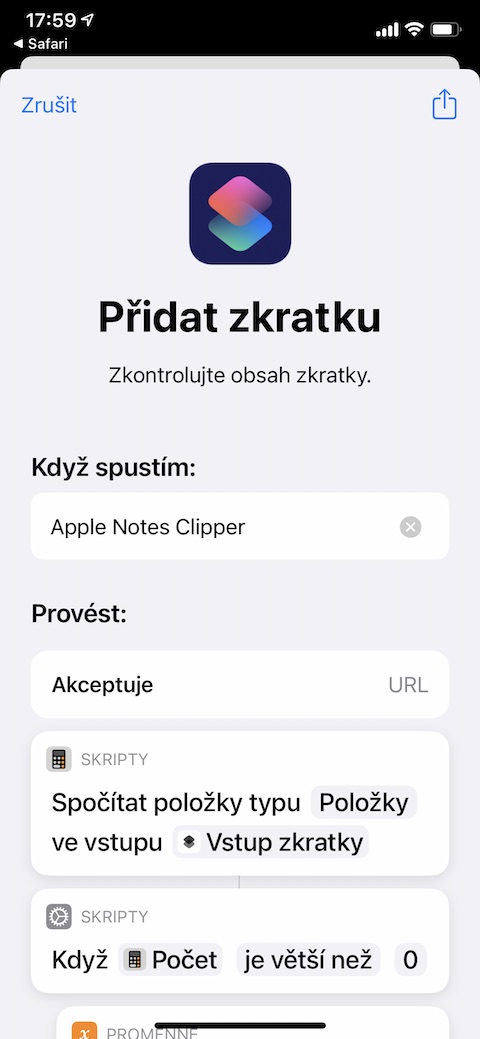
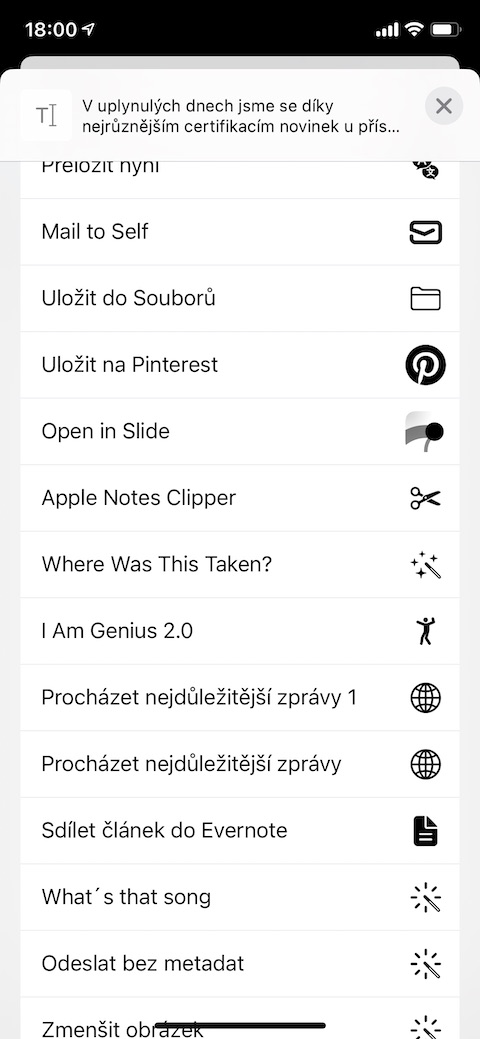
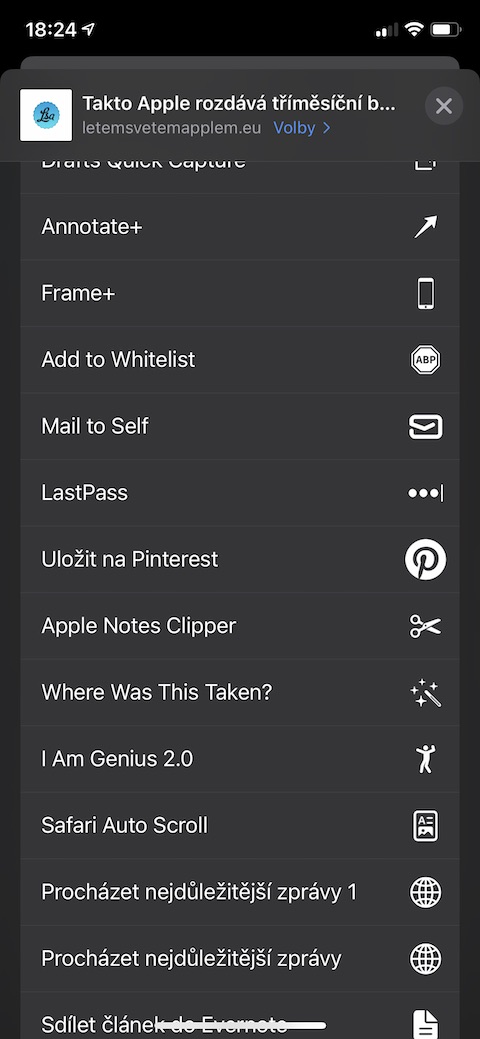
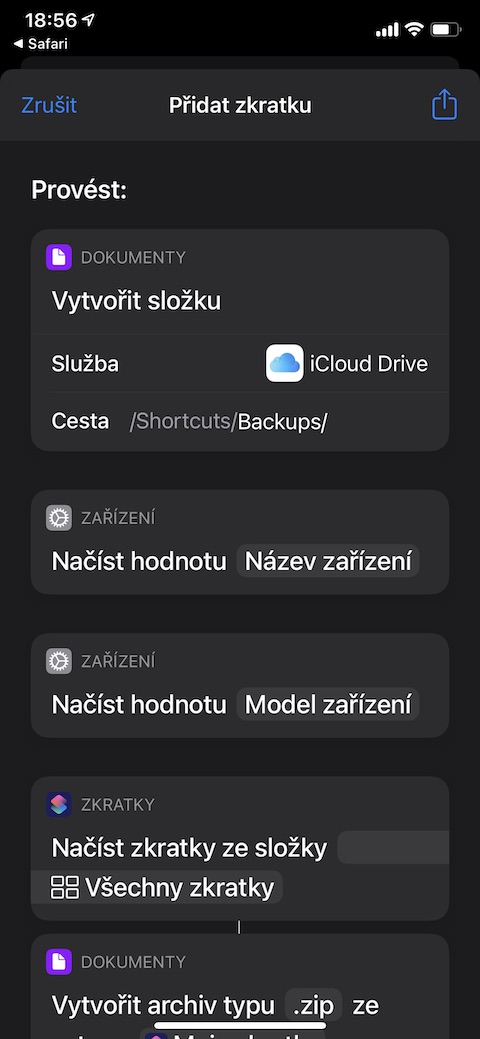
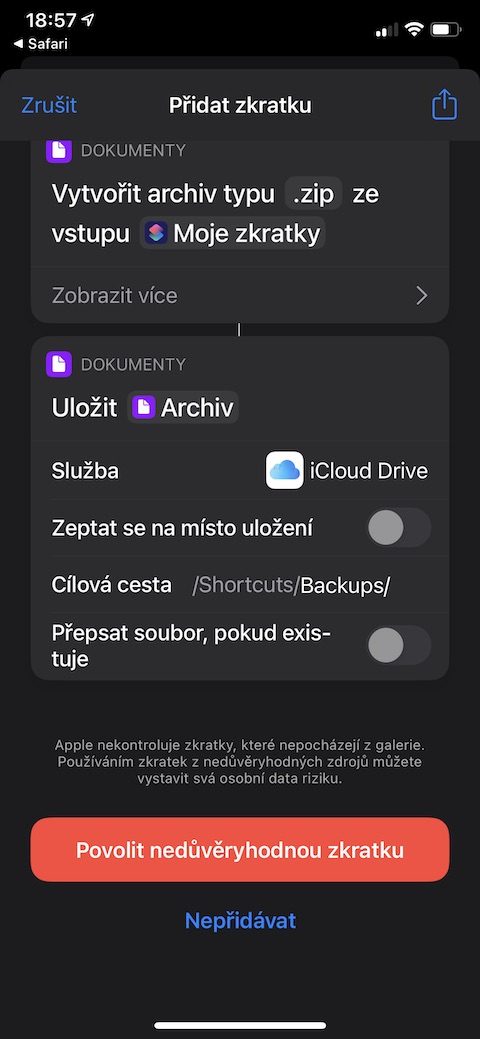
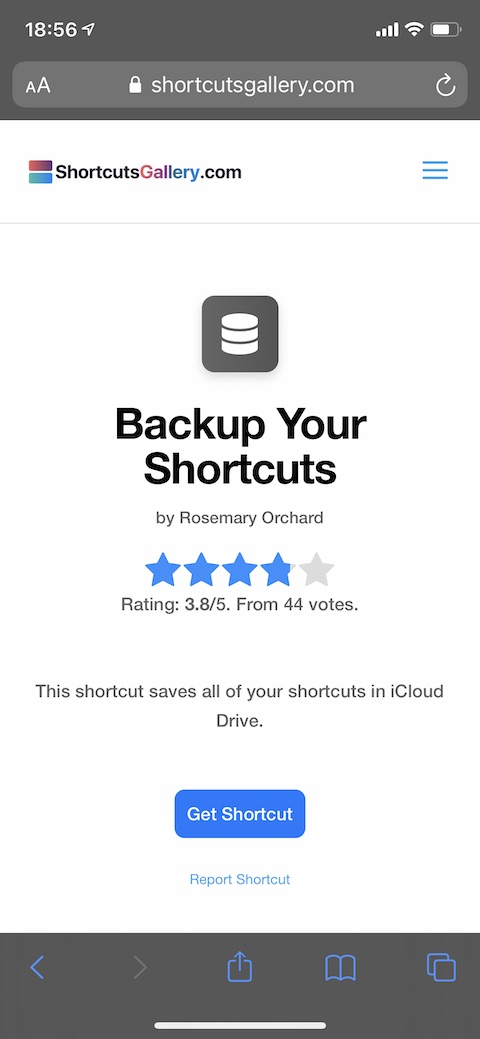



Taky nevím, nechápu, proč to apple zase musel tak akčně smazat. Dřív se mi ve widgetu ukazoval, že mám nastavený budík a věděl sem, že mi ráno zazvoní. Teď nd…
Přesně, byl jsem zvyklý vidět na kolik mám zítra budík. Nechápu. Asi v Apple nemusí ráno vstávat :-)